
Kazalo:
- Avtor John Day [email protected].
- Public 2024-01-30 12:03.
- Nazadnje spremenjeno 2025-01-23 15:08.

Opis
HMC5883L je 3-osni digitalni kompas, ki se uporablja za dva splošna namena: za merjenje magnetiziranja magnetnega materiala, kot je feromagnet, ali za merjenje jakosti in v nekaterih primerih smeri magnetnega polja na točki v prostoru. Komunikacija s HMC5883L je preprosta in vse poteka prek vmesnika I2C. Obstaja regulator na vozilu. Odklopna plošča vključuje senzor HMC5883L in vse filtrirne kondenzatorje. Napajalni in 2-žični vmesniški vtiči so razdeljeni na 0,1-palčno glavo. Uporablja znani čip magnetometra HMC5883L. Podpira vmesne vhode 3,0 V do 5,0 V na zatičih I2C SCL in SDA.
Specifikacija
- Napajanje: 3V - 5V
- Raven IO napetosti: 3V - 5V
- Komunikacija: standardni komunikacijski protokol IIC
- Dimenzije modula: 14,35 mm (L) x 13,16 mm (Š) x 3,40 mm (V)
- Debelina tiskanega vezja: 1,60 mm
- Merilno območje: ± 1,3-8 Gauss
Korak: Priprava materiala
V tej vadnici boste potrebovali:
1. Arduino Uno plošča in kabel USB. Kompasni senzor HMC 5883L3. Mostične žice 4. LCD 16X25. Ogledna plošča 6. 10K potenciometer7. Arduino IDE programska oprema
2. korak: Opis pin

VCC: Napajanje
GND: moč GND
SCL: Vhod za uro I2C
SDA: I2C podatki IO
DRDY: Izhod, pripravljen za podatke
3. korak: Pin povezava

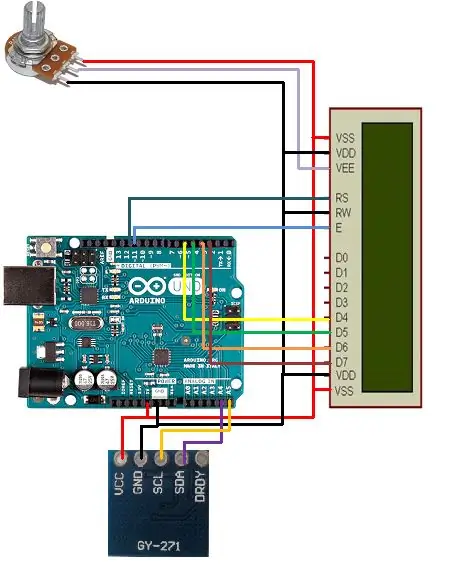
Priključite HMC5883L na ploščo Arduino Uno na naslednji način:
- VCC do +5V
- GND v GND
- SCL tO A5
- SDA do A4
LCD priključite na ploščo Arduino Uno na naslednji način:
- VSS do +5V
- VDD v GND
- RS do 12
- RW v GND
- E do 11
- D4 do 5
- D5 do 4
- D6 do 3
- D7 do 2
- A/VSS do +5V
- K/VDD v GND
10K potenciometer priključite na LCD na naslednji način (glejte sliko za odkrivanje potenciometra):
- GND v GND
- Podatki v v0
- VCC do +5V
4. korak: Arduino povežite z računalnikom

Ko dokončate vezje, priključite ploščo Arduino Uno na računalnik prek kabla USB. Vidite, da je vaš LCD vklopljen.
5. korak: Vzorec izvorne kode
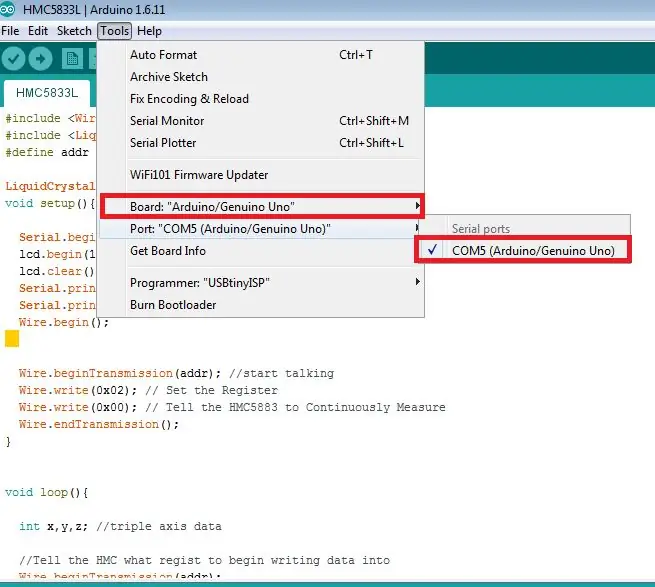
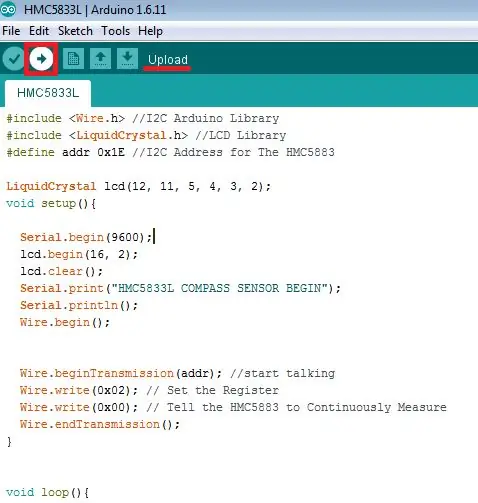
To vzorčno izvorno kodo lahko prenesete in jo odprete v svojem Arduino IDE. Izberite pravilno ploščo in vrata. Nato naložite svojo kodo na svojo ploščo Arduino Uno.
6. korak: Knjižnica
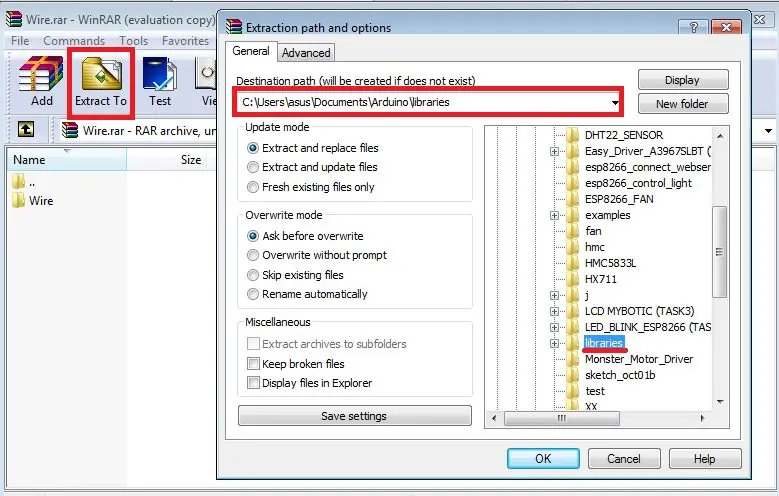
Te knjižnice morate prenesti, preden naložite vzorčno izvorno kodo v svoj Arduino IDE, da Arduinu omogočite komunikacijo z LCD in HMC5883L. Prenesite spodnjo datoteko ZIP> Odpri datoteko Zip> Izvleči v mapo knjižnice Arduino Uno. Za reference si oglejte zgornjo sliko.
7. korak: Ustrezen izhod
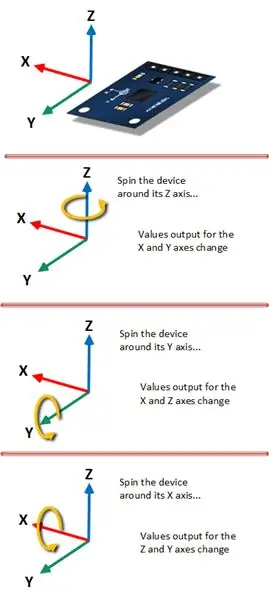
Kot je prikazano, bo z zasukom ali obračanjem naprave prišlo do ustreznih izhodov.
8. korak: Rezultat: Serijski monitor
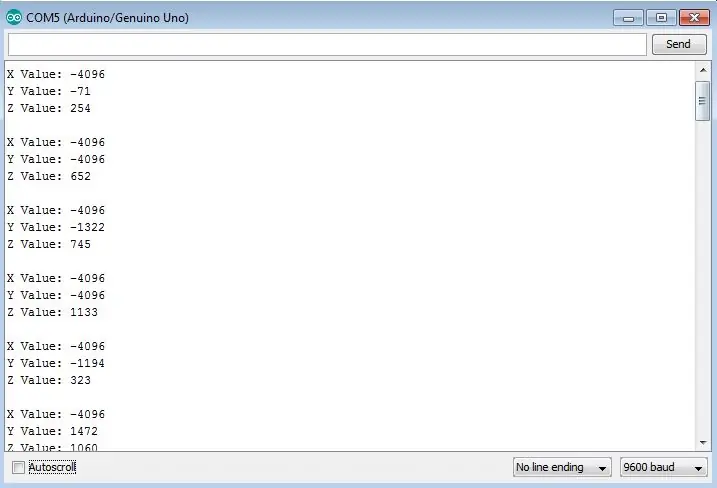
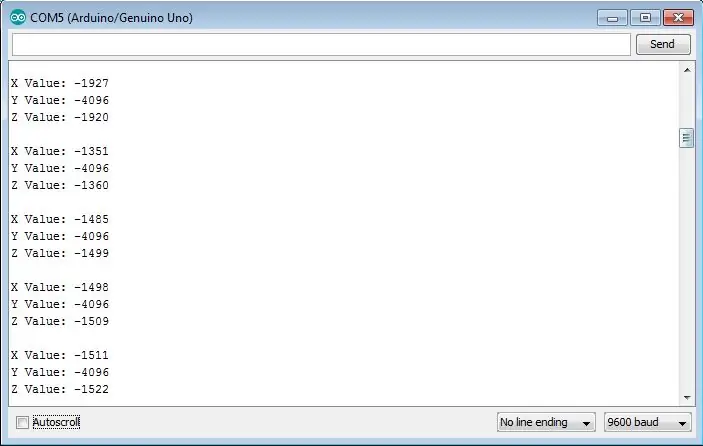
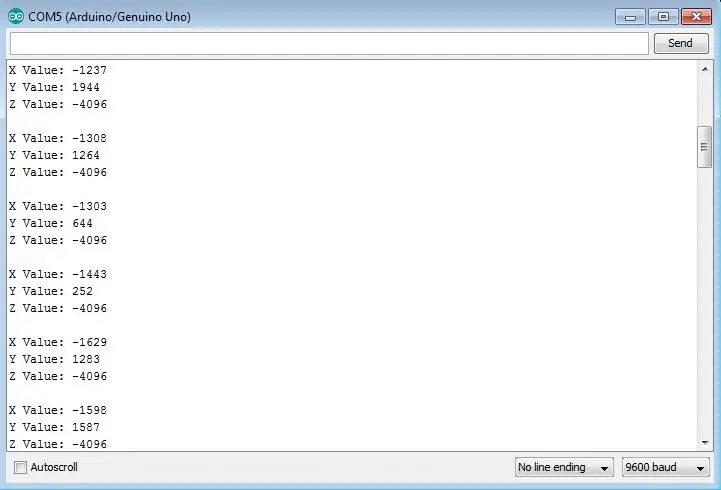

jaz. ko se naprava vrti okoli svoje osi X, os X ostane enaka, medtem ko se preostali dve osi spremenita.
ii. ko se naprava vrti okoli svoje osi Y, os Y ostane enaka, medtem ko se drugi dve osi spremenita.
iii. ko se naprava vrti okoli svoje osi Z, os Z ostane enaka, medtem ko se preostali dve osi spremenita.
9. korak: Video

Ta video prikazuje ustrezen izhod modula kompasa HMC5883L, ko je povezan z Arduino Uno.
10. korak: Novice
HMC5883L ne deluje!
Poskusite prenesti knjižnico (Mecha_QMC5883L) in izvorno kodo.
Priporočena:
DIY senzor dihanja z Arduinom (prevodni pleteni senzor raztezanja): 7 korakov (s slikami)

DIY senzor dihanja z Arduinom (prevodni pleteni senzor za raztezanje): Ta DIY senzor bo v obliki prevodnega pletenega senzorja raztezanja. Ovil se bo okrog prsnega koša/želodca in ko se bodo prsi/želodec razširili in skrčili, se bo senzor in posledično vhodni podatki, ki se vnesejo v Arduino. Torej
Vmesniški senzor ADXL335 na Raspberry Pi 4B v 4 korakih: 4 koraki

Vmesniški senzor ADXL335 na Raspberry Pi 4B v 4 korakih: V tem navodilu bomo povezovali senzor ADXL335 (merilnik pospeška) na Raspberry Pi 4 s Shunya O/S
Vmesniški zaslon LCD 20X4 z Nodemcu: 3 koraki

Povezovanje zaslona LCD 20X4 z Nodemcu: Odločil sem se, da bom to delil, saj sem se že srečal s težavami pri prejšnji nalogi, poskušal sem povezati grafični (128x64) LCD z Nodemcu, vendar mi ni uspelo. Ugotavljam, da mora biti to povezano s knjižnico (Knjižnica za graf
Vmesniški mikrokrmilnik 8051 z LCD-jem v 4-bitnem načinu: 5 korakov (s slikami)

Povezovanje mikrokrmilnika 8051 z LCD-jem v 4-bitnem načinu: V tej vadnici vam bomo povedali, kako lahko povežemo LCD z 8051 v 4-bitnem načinu
Vmesniški mikrokrmilnik 8051 s 16*2 Lcd v simulaciji Proteus: 5 korakov (s slikami)

Povezovanje mikrokrmilnika 8051 s 16*2 Lcd v simulaciji Proteus: To je zelo osnovni projekt 8051. V tem projektu vam bomo povedali, kako lahko povežemo mikrokrmilnik 16*2 lcd z 8051. Torej uporabljamo polni 8 -bitni način. V naslednji vadnici bomo povedali tudi o 4 -bitnem načinu
